Win11如何禁用任务栏通知徽章 win11系统禁用任务栏通知徽章的步骤
更新时间:2021-11-09 17:30:22作者:huige
在win11系统中,新增了很多功能和设置,不过有些是许多用户并不喜欢的,比如在任务栏中我们会看到一个通知徽章,经常会有各种通知弹出来,这让用户们很困扰,那么Win11如何禁用任务栏通知徽章呢?针对这个问题,本文给大家讲解一下win11系统禁用任务栏通知徽章的步骤。
具体步骤如下:
步骤 1:从 Windows 11 计算机上的“开始”菜单打开“设置”应用程序。
第 2 步:在“设置”应用程序中,单击左侧栏中的“个性化”。
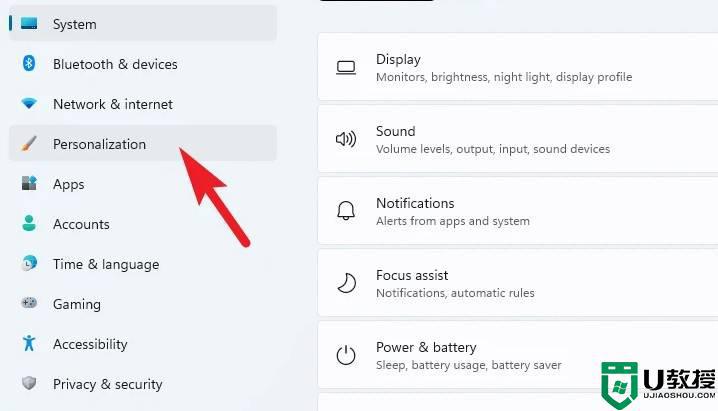
第 3 步:现在,在右侧窗格中,向下滚动以找到并单击“任务栏”磁贴。
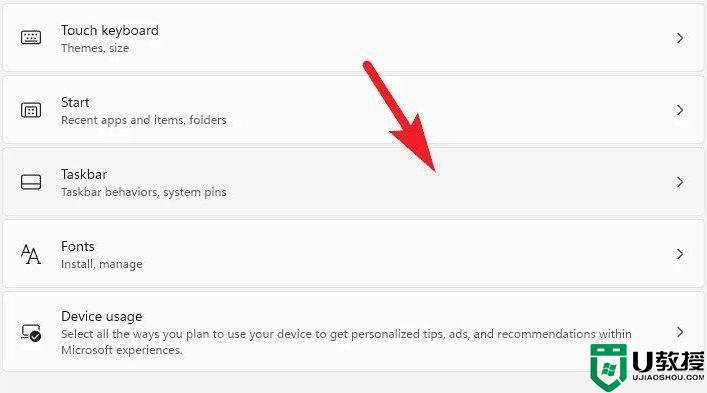
第 4 步:完成后,单击“任务栏行为”选项卡以展开与该选项相关的设置。
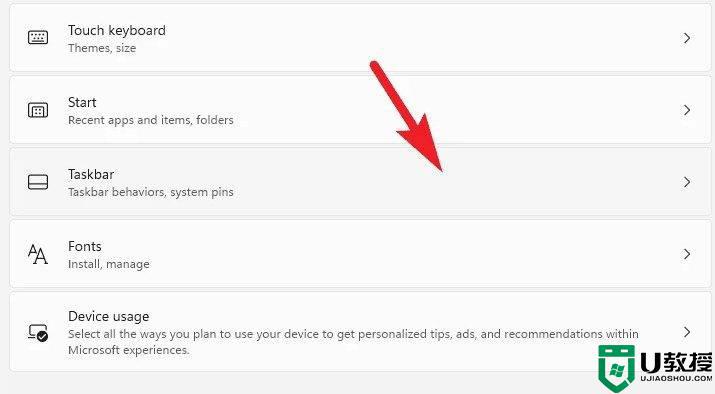
第 5 步:现在,通过单击“在任务栏应用程序上显示徽章”选项取消选中该复选框。
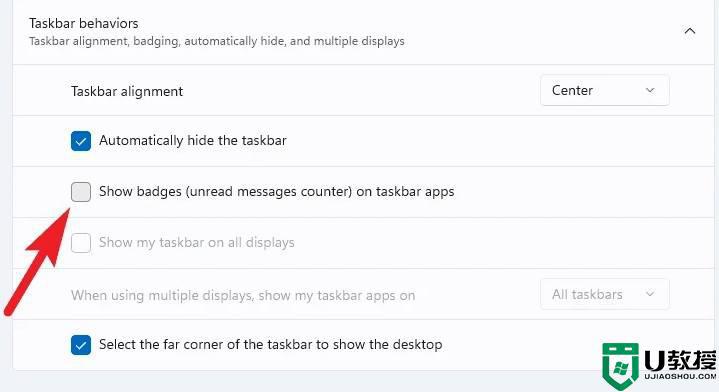
上述给大家讲解的就是Win11如何禁用任务栏通知徽章的详细方法,有需要的用户们可以学习上面的方法步骤来进行操作,希望可以帮助到大家。
Win11如何禁用任务栏通知徽章 win11系统禁用任务栏通知徽章的步骤相关教程
- win11任务栏通知图标怎样隐藏 win11系统隐藏任务栏通知图标的图文教程
- win11如何将任务栏置于顶部 win11系统将任务栏置顶的步骤
- win11任务栏怎样使用小图标 win11任务栏小图标的设置步骤
- win11更改任务栏高度的步骤 win11任务栏高度如何设置
- win11任务栏如何居中 win11设置任务栏居中的步骤
- win11任务栏偏右如何设置 win11任务栏偏右的设置步骤
- win11任务栏如何设置偏左 win11任务栏设置靠左的步骤
- win11如何隐藏任务栏 win11隐藏底部任务栏的步骤
- win11如何向任务栏添加图标 win11任务栏添加图标的步骤
- win11任务栏怎么调到左边 win11把任务栏调到左边的步骤
- Windows 11系统还原点怎么创建
- win11系统提示管理员已阻止你运行此应用怎么解决关闭
- win11internet选项在哪里打开
- win11右下角网络不弹出面板
- win11快捷方式箭头怎么去除
- win11iso文件下好了怎么用
热门推荐
win11系统教程推荐
- 1 windows11 中文怎么设置 win11语言设置中文的方法
- 2 怎么删除win11系统的所有无用文件 Win11删除多余系统文件的方法
- 3 windows11 任务栏设置全透明方法 win11任务栏全透明如何设置
- 4 Win11系统搜索不到蓝牙耳机设备怎么回事 window11搜索不到蓝牙耳机如何解决
- 5 win11如何解决任务管理器打不开 win11任务管理器打不开解决教程
- 6 win11序列号激活码2022年最新永久 免费没过期的win11激活码大全
- 7 win11eng键盘不好用怎么删除 详解删除win11eng键盘的方法
- 8 Win11时间图标不见的两种恢复方法
- 9 win11安装不上Autocad软件怎么回事 win11安装不上Autocad软件的处理方法
- 10 万能的Win11专业版激活码大全 Win11专业版激活密钥神key

